SimuWorld Internetportal
|
|
|
- Per Lundgren
- för 5 år sedan
- Visningar:
Transkript
1 SimuWorld Internetportal Övningsföretag Innehållsförteckning Övningsföretag...1 Innehållsförteckning... 1 Redigering av Övningsföretagets företagsuppgifter... 3 Uppläggning av elevlogin... 6 Ta bort elevlogin (utan lönekonto i BTC Privatbank)... 7 Ta bort elevlogin (med lönekonto i BTC Privatbank)... 7 Översikt över Övningsföretagets konton... 8 [F] Aktivering/Inaktivering av fasta kostnader... 9 [N] Redigering av branschkoder (NACE koder)... 9 Denna handledning beskriver hur du hanterar olika funktioner som har med själva Övningsföretaget att göra. När du loggat in i SimuWorld ser startbilden ut så här: BTC i Karlstad AB 1
2 Klicka på + tecknet framför Övningsföretag för att öppna en undermeny: Här heter den första rubriken i undermenyn också Övningsföretag. Klicka på länken så öppnas ett nytt fönster som kan se ut ungefär så här: OBS! Den här bilden ser olika ut beroende på vem som loggar in. I exemplet ovan heter utbildningsanordnaren BTC i Karlstad AB. Övre fältet: Under Övningsföretag listas alla Övningsföretag som är kopplade till utbildningsanordnaren. När du loggar in ser du namnet på er utbildningsanordnare (t ex skolans namn) och under Övningsföretag ser du vilka Övningsföretag som du är kopplad till. Mitten fältet: Här visas alla handledare/lärare som är registrerade på den här utbildningsanordnaren. Till höger om namnet på resp. handledare kan du se vilket/vilka Övningsföretag var och en av lärarna är kopplade till. Till vänster om ditt eget namn finns en -symbol. Om du klickar på den så kan du redigera dina personliga uppgifter som t ex telefonnummer och adress BTC i Karlstad AB 2
3 Nedre fältet: Under Övningsföretag/Modul visas vilka moduler som är aktiva för resp. Övningsföretag. De översta raderna med symboler till vänster om respektive Övningsföretagnamn ger dig möjlighet att hantera de olika funktioner som har med själva Övningsföretaget att göra: Redigering av Övningsföretagets företagsuppgifter (symbolen ) Administration av elevlogin (symbolen ) Översikt över Övningsföretagets konton (symbolen ) Aktivering/Inaktivering av fasta kostnader (se även separat handledningen Avtalsbolag i biblioteket) [F] Uppläggning av branschkoder [N] Redigering av Övningsföretagets företagsuppgifter Det ligger på ditt ansvar att alltid se till att Övningsföretagets uppgifter är korrekta. Det är de uppgifter som du lägger in här som är officiella och som syns i den internationella databasen. Särskilt viktiga uppgifter är telefon, fax, och öppettider, så att andra Övningsföretag kan nå er, men självklart är alla andra uppgifter också viktiga. För att ändra företagsuppgifter, gör så här: Klicka på -symbolen och du kommer till denna bild: BTC i Karlstad AB 3
4 Steg 1 Här visas diverse uppgifter om Övningsföretaget, både som du inte kan ändra själv och som du kan ändra själv. Org.nr, P_CODE, VAT-nr och företagsnamn ligger fast och kan alltså inte ändras. Övriga uppgifter kan och bör du ändra när någon av dem har ändrats. Som du ser finns det möjlighet att ha upp till 5 handledare (kontaktperson 1-5) kopplade till varje Övningsföretag. Här kan du koppla handledare som ev. saknas i listan, under förutsättning att BTC har lagt upp dem på själva utbildningsanordnaren av först. Det ser du om du klickar på listpilen i rullisten bredvid ett namn. Det normala förfarandet är annars att BTC kopplar handledare till resp. Övningsföretag redan vid start, när vi har fått uppgifter från er, eller under väg om ni meddelar oss att det tillkommit någon ny. Det kan ju även hända att någon slutar som handledare på ett Övningsföretag och då ska ju kopplingen tas bort för den personen till Övningsföretaget. Detta kan ni mycket väl göra själva, genom att klicka på listpilen vid namnet för den personen och klicka på strecket (-). OBS! Även om ni själva tar bort en handledare som slutat, är det viktigt att ni också meddelar BTC detta. Vi måste då ta bort personen helt ur systemet och även ur våra andra system, t ex för mail-listor. Därför är det viktigt att ni informerar oss. När du har ändrat någon uppgift är det viktigt att du klickar på OK. Då sparas ändringen och du kommer till steg 2 i företagsuppgifterna. Du kan även klicka på Steg-knapparna uppe till höger för att komma till nästa steg. Steg 2 Denna information finns under steg 2. Här kan du ändra/lägga till telefon/fax nummer. Klicka på OK för att komma till steg BTC i Karlstad AB 4
5 Steg 3 Under steg 3 kan du ändra Övningsföretagets adress och hemsidesadress, eller lägga till fler adresser (t ex en för varje avdelning om ni har det). I fältet för Hemsida kan du antingen välja att ha en www adress, eller adressen till en egen webbutik (se handledningen BTC Shopping Center Upprättande och administration i elevmodulen). Från början när ni startar Övningsföretaget har ni troligen vare sig hemsida eller webbutik, men det går bra att uppdatera med den uppgiften senare. Klicka återigen på OK för att komma till nästa steg. Steg 4 Under steg 4 kan du se vilka uppgifter som finns om själva utbildningsanordnaren, som namn, adress, telefon och faxnr. Tänk på att det telefonnummer som visas ska vara telefonnumret till utbildningsanordnaren (t ex expeditionen eller lärarrummet) inte till Övningsföretaget. Om detta nummer är fel, var god kontakta BTC och att få det ändrat BTC i Karlstad AB 5
6 Du kan också fylla i namnet på det/de fadderföretag som ni ev. har. Därefter klickar du på OK och kommer till steg 5. Steg 5 Här är det viktigt att du ser till att rätt öppettider är angivna. Annars är det stor risk att era samarbetspartners (andra Övningsföretag, BTC) har svårt att komma kontakt med er. I övre fältet kan ni skriva in noteringar om när ni håller stängt, t ex på jullov och sommarlov, eller vissa veckor på sommaren. KOM IHÅG att sen ta bort denna notering när ni är tillbaka igen. Vid Språk längst ner väljer ni språk som talas på Övningsföretaget. Svenska och engelska är förvalt, men ni kan själva lägga till ytterligare språk genom att klicka på listpilen och välja språk. Minst ett språk måste vara angivet. Klicka på OK och du är klar med genomgången av företagsuppgifterna. Uppläggning av elevlogin Nästa steg är att lägga upp login för era deltagare/elever. Varje deltagare behöver en egen inloggning för att det ska vara möjligt för dem att upprätta lönekonton i BTC Privatbank, om ert Övningsföretag ska arbeta med affärsmodellen Business 2 Consumer (B2C), nu eller senare. Alla Övningsföretag har en egen kod i den internationella databasen, där alla svenska börjar på SE01 + en fyrsiffrig unik sifferkombination. När deltagarna loggar in måste de ange de 4 siffrorna i användarnamnet. För att tilldela deltagarna login, gör så här: BTC i Karlstad AB 6
7 Klicka på -symbolen När Övningsföretaget är helt nytt är listan tom. Klicka på [Lägg upp ny elev]. Ange användarnamn och lösenord för den det gäller. Användarnamnet börjar alltid på 4 siffror, vilka är unika för just ditt Övningsföretag och kan inte ändras. Lösenordet kan du välja själv. Klicka på OK I nästa bild fyller du även i deltagarens initialer Du skall också kryssa i vilka rättigheter den här deltagaren skall ha i systemet. Enklast är att kryssa i alla alternativ (utom Porto den funktionen används inte i Sverige), men det kan du avgöra själv. Klicka på OK när du är klar. Vi rekommenderar att du som handledare/lärare även lägger upp dig själv som deltagare. Du kan komma att behöva logga in i Elevmodulen, t ex vid upplägg av varor, för ta ut vissa blanketter etc. Ta bort elevlogin (utan lönekonto i BTC Privatbank) Klicka på -symbolen Klicka sen på -symbolen till vänster på raden för den deltagares login du vill ta bort. Bilden kan då se ut så här: Klicka på knappen Ta bort användare så raderas detta login Ta bort elevlogin (med lönekonto i BTC Privatbank) I detta fall, där deltagaren har ett lönekonto i BTC Privatbank gör du på samma sätt som i punkten ovan, men bilden du kommer efter att ha klickat på -symbolen ser lite annorlunda ut. Se exempel nästa sida: BTC i Karlstad AB 7
8 Här kan du se att den här deltagaren har ett lönekonto i BTC Privatbank. Du ska nu välja ett av de tre alternativen i nedre delen av fönstret för att bestämma vad som skall hända med de ev. pengar som finns på lönekontot. Ny kontoinnehavare: Här klickar du på listpilen och väljer Övningsföretag. Då överförs pengarna från lönekontot till Övningsföretagets bankkonto Flytta saldot på kontot till konto nr: Här kan du välja med listpilen vilket annat konto du vill att pengarna ska gå in på. Ta bort lönekonto utan överföring: Sätt en markering i rutan här om du inte vill att pengarna skall överföras till något konto alls. Klicka därefter på knappen Ta bort användare Översikt över Övningsföretagets konton När du klickar på -symbolen får du fram en bild över Övningsföretagets alla konton. Denna bild kan se ut så här: BTC i Karlstad AB 8
9 Här kan du nu se vilka konton som finns upprättade för ditt Övningsföretag. Alla Övningsföretag får ett bankkonto, ett postgiro konto och ett skattekonto när BTC lägger upp dem i systemet. Sedan kan Övningsföretagen själva ansöka om att få ett kapitalkonto (sparkonto) om de vill. Den översta rubriken Kontroll av kontonr vid överföringar är inställd på Vid inmatning, vilket betyder att systemet direkt säger till om eleverna anger ett felaktigt kontonummer vid en betalning/överföring i BTC Bank eller Postgiro. Vi rekommenderar att ni inte ändrar detta alternativ här. Det finns två rubriker till höger Sänd konto till EUROPEN och Visa konto i företagsregistret. Den första betyder att detta konto visas i den internationella databasen Clearing Center Client (för alla länder), som SimuWorlds företagsregister är kopplat till och sänder/hämtar data till/från. Det är bara företagskontot som sänds till EUROPEN, inga andra konton. Den andra rubriken betyder att detta konto visas i SimuWorlds företagsregister (bara inom Norden). Det kontot är också alltid företagskontot. Även bankgironumret som är kopplat till företagskontot visas i företagsregistret. Klicka på [K] för att se kontoställning på resp. konto och för att skriva ut kontoutdrag. Normalt gör eleverna det från elevmodulen, men det kan ju hända att du också vill komma åt dessa uppgifter. [F] Aktivering/Inaktivering av fasta kostnader Se handledningen Avtalsbolag [N] Redigering av branschkoder (NACE koder) Under [N] lägger du upp/redigerar branschkod/er (NACE-koden) för ditt Övningsföretag. Då kommer du till denna bild: Under rubriken NACE ser du om det är någon kod upplagd. När BTC registrerar Övningsföretaget, läggs koden 517 Övrig specialiserad och allmän partihandel upp. Detta för att NACE är en obligatorisk uppgift i systemet och går inte att hoppa över utan att systemet säger ifrån. Ni måste dock gå in själva och ta bort koden och lägga upp den/de koder som gäller för er. Gör så här: BTC i Karlstad AB 9
10 I det tomma fältet under Sökning skriver du i ett sökord för den bransch ditt Övningsföretag tillhör, t ex bilar. Klicka på knappen Sökning. Nu får du upp ett antal alternativa branschkoder där bilar ingår. Se exempel nedan: Börja med att ta bort kod nr 517, genom att klicka på [Ta bort]. Under rubriken Lägga till markerar du den eller de kategorier som passar in på ditt Övningsföretag verksamhet. Klicka på knappen Tillför de markerade NACE koderna. Nu kan bilden se ut så här: BTC i Karlstad AB 10
SimuWorld Internetportal
 SimuWorld Internetportal Innehållsförteckning Innehållsförteckning... 1 BTC Privatbank... 1 Vad är Personalköp?... 1 Hur går Personalköp till?... 2 Information... 4 Valuta... 4 Upprätta lönekonto... 4
SimuWorld Internetportal Innehållsförteckning Innehållsförteckning... 1 BTC Privatbank... 1 Vad är Personalköp?... 1 Hur går Personalköp till?... 2 Information... 4 Valuta... 4 Upprätta lönekonto... 4
SimuWorld Internetportal
 SimuWorld Internetportal Innehållsförteckning BTC Bank... 1 Personalköp (B2C)... 2 Information... 2 Valuta... 2 Överföringar... 3 Ny giroöverföring, Fakturabetalningar, Skattebetalningar... 3 Ny överföring
SimuWorld Internetportal Innehållsförteckning BTC Bank... 1 Personalköp (B2C)... 2 Information... 2 Valuta... 2 Överföringar... 3 Ny giroöverföring, Fakturabetalningar, Skattebetalningar... 3 Ny överföring
SimuWorld Internetportal
 SimuWorld Internetportal Leverantörer... 1 Information... 2 Leverantörer... 2 Skapa ny order... 2 Godkänn order... 4 Icke avsända ordrar... 5 Utskrift varukatalog... 6 Kontoutdrag, öppna poster... 6 Leverans
SimuWorld Internetportal Leverantörer... 1 Information... 2 Leverantörer... 2 Skapa ny order... 2 Godkänn order... 4 Icke avsända ordrar... 5 Utskrift varukatalog... 6 Kontoutdrag, öppna poster... 6 Leverans
Hjälpavsnitt Transport med egen bil under Firma-ikonen Innehåll:
 Hjälpavsnitt Transport med egen bil under Firma-ikonen Innehåll: Transport inom Sverige... 1 Transport till utlandet... 3 Icke kvitterade transportsedlar... 5 Hantering av manuellt kvitterade utländska
Hjälpavsnitt Transport med egen bil under Firma-ikonen Innehåll: Transport inom Sverige... 1 Transport till utlandet... 3 Icke kvitterade transportsedlar... 5 Hantering av manuellt kvitterade utländska
Hjälpavsnitt Expediera varor under Firma-ikonen
 Hjälpavsnitt Expediera varor under Firma-ikonen Innehåll: Varubeställningar och returer... 1 Expediering av varor... 2 Utleverans av varubeställningen... 6 Redigering av beställningar och att visa packsedlar
Hjälpavsnitt Expediera varor under Firma-ikonen Innehåll: Varubeställningar och returer... 1 Expediering av varor... 2 Utleverans av varubeställningen... 6 Redigering av beställningar och att visa packsedlar
SimuWorld Internetportal
 SimuWorld Internetportal Innehållsförteckning Innehållsförteckning... 1 Upphandling... 1 Upphandlingslista... 2 Att köpa in varorna i Upphandlingen... 4 Arbetsdokumentet för anbudet... 4 Betalning av deposition...
SimuWorld Internetportal Innehållsförteckning Innehållsförteckning... 1 Upphandling... 1 Upphandlingslista... 2 Att köpa in varorna i Upphandlingen... 4 Arbetsdokumentet för anbudet... 4 Betalning av deposition...
Folkhögskola Användarhandbok
 Folkhögskola Användarhandbok för rapportering i tjänsten Studietider och utbildningar Maj 2012 1 VAD ÄR STUDIETIDER OCH UTBILDNINGAR I MINA TJÄNSTER?... 2 2 LOGGA IN OCH BÖRJA RAPPORTERA I TJÄNSTEN STUDIETIDER
Folkhögskola Användarhandbok för rapportering i tjänsten Studietider och utbildningar Maj 2012 1 VAD ÄR STUDIETIDER OCH UTBILDNINGAR I MINA TJÄNSTER?... 2 2 LOGGA IN OCH BÖRJA RAPPORTERA I TJÄNSTEN STUDIETIDER
På bildexemplet nedan har vi valt elevföretag och lärarföretag i rullisterna uppe till höger i bilden, samt valt Öppen och klickat på OK:
 Innehåll: Orderstyrning och ekonomi... 1 Påminnelser om ej levererade varor... 2 Betalningar av fakturor... 2 Kontoutdrag, öppna poster... 3 Överföring av pengar till Övningsföretaget... 4 Kontoutdrag
Innehåll: Orderstyrning och ekonomi... 1 Påminnelser om ej levererade varor... 2 Betalningar av fakturor... 2 Kontoutdrag, öppna poster... 3 Överföring av pengar till Övningsföretaget... 4 Kontoutdrag
Manual. It s learning. Målgruppen: externa utförare inom Vård och Omsorg
 Manual It s learning Målgruppen: externa utförare inom Vård och Omsorg Rekommenderade webbläsare: Internet Explorer, aktuella versioner (PC) Safari (ipad, Mac) Örebro kommun 20150911 v 1.1 orebro.se 2
Manual It s learning Målgruppen: externa utförare inom Vård och Omsorg Rekommenderade webbläsare: Internet Explorer, aktuella versioner (PC) Safari (ipad, Mac) Örebro kommun 20150911 v 1.1 orebro.se 2
Innehållsförteckning. Sidan 2 (24)
 Innehållsförteckning 1. Ansvarig i föreningen.. 2 1.1 Internetadress... 3 1.2 Inloggning och glömt lösenord... 3 1.3 Låst lösenord... 5 1.4 Huvudmeny i Aktivitetsstöd... 7 2. Administration 8 2.1 Föreningens
Innehållsförteckning 1. Ansvarig i föreningen.. 2 1.1 Internetadress... 3 1.2 Inloggning och glömt lösenord... 3 1.3 Låst lösenord... 5 1.4 Huvudmeny i Aktivitetsstöd... 7 2. Administration 8 2.1 Föreningens
Övriga utbildningar Användarhandbok
 Övriga utbildningar Användarhandbok för rapportering i tjänsten Studietider och utbildningar Maj 2011 1 VAD ÄR STUDIETIDER OCH UTBILDNINGAR I MINA TJÄNSTER?... 2 2 LOGGA IN OCH BÖRJA RAPPORTERA I TJÄNSTEN
Övriga utbildningar Användarhandbok för rapportering i tjänsten Studietider och utbildningar Maj 2011 1 VAD ÄR STUDIETIDER OCH UTBILDNINGAR I MINA TJÄNSTER?... 2 2 LOGGA IN OCH BÖRJA RAPPORTERA I TJÄNSTEN
Närvarorapportering. Ansvarig i Föreningen
 Närvarorapportering Ansvarig i Föreningen 2 (26) Datum 2011-09-16 Innehållsförteckning 1. Ansvarig i föreningen... 3 1.1 Internetadress... 3 1.2 Inloggning och glömt lösenord... 3 1.3 Låst lösenord...
Närvarorapportering Ansvarig i Föreningen 2 (26) Datum 2011-09-16 Innehållsförteckning 1. Ansvarig i föreningen... 3 1.1 Internetadress... 3 1.2 Inloggning och glömt lösenord... 3 1.3 Låst lösenord...
Högskola och universitet Användarhandbok
 Högskola och universitet Användarhandbok för rapportering i tjänsten Studietider och utbildningar Maj 2012 1 VAD ÄR STUDIETIDER OCH UTBILDNINGAR I MINA TJÄNSTER?... 2 2 LOGGA IN OCH BÖRJA RAPPORTERA I
Högskola och universitet Användarhandbok för rapportering i tjänsten Studietider och utbildningar Maj 2012 1 VAD ÄR STUDIETIDER OCH UTBILDNINGAR I MINA TJÄNSTER?... 2 2 LOGGA IN OCH BÖRJA RAPPORTERA I
Behörighetshantering. Enklare administration av ditt företags behörigheter och användare i kundportalen T
 Behörighetshantering Enklare administration av ditt företags behörigheter och användare i kundportalen 1 Innehållsförteckning Allmänt 3 Logga in 4 Behörighetshantering 5 Skapa ny användare 6-7 Tilldela
Behörighetshantering Enklare administration av ditt företags behörigheter och användare i kundportalen 1 Innehållsförteckning Allmänt 3 Logga in 4 Behörighetshantering 5 Skapa ny användare 6-7 Tilldela
Komvux Användarhandbok
 Komvux Användarhandbok för rapportering i tjänsten Studietider och utbildningar Maj 2012 1 VAD ÄR STUDIETIDER OCH UTBILDNINGAR I MINA TJÄNSTER?... 2 2 LOGGA IN OCH BÖRJA RAPPORTERA I STUDIETIDER OCH UTBILDNINGAR...
Komvux Användarhandbok för rapportering i tjänsten Studietider och utbildningar Maj 2012 1 VAD ÄR STUDIETIDER OCH UTBILDNINGAR I MINA TJÄNSTER?... 2 2 LOGGA IN OCH BÖRJA RAPPORTERA I STUDIETIDER OCH UTBILDNINGAR...
Ändra användare. Här är en kort vägledning till hur du ändrar en användare i Business Online
 ÄNDRA ANVÄNDARE Ändra användare Här är en kort vägledning till hur du ändrar en användare i Business Online För att ändra en användare ska du gå in via Administration --> Användaröversikt Alla användarnamn
ÄNDRA ANVÄNDARE Ändra användare Här är en kort vägledning till hur du ändrar en användare i Business Online För att ändra en användare ska du gå in via Administration --> Användaröversikt Alla användarnamn
Aktivitetsstöd Närvarorapportering. Ansvarig i Föreningen
 Aktivitetsstöd Närvarorapportering Ansvarig i Föreningen 2 (27) Datum 2013-09-26 Innehållsförteckning 1. Ansvarig i föreningen/föreningsadministratör... 3 1.1 Internetadress... 3 1.2 Inloggning och glömt
Aktivitetsstöd Närvarorapportering Ansvarig i Föreningen 2 (27) Datum 2013-09-26 Innehållsförteckning 1. Ansvarig i föreningen/föreningsadministratör... 3 1.1 Internetadress... 3 1.2 Inloggning och glömt
GUIDE TILL ANVÄNDARHANTERINGEN
 Sida 1 av 9 Version: 1 (EL) GUIDE TILL ANVÄNDARHANTERINGEN Användarhanteringen sker i ett verktyg som heter Användaradmin och man kan också göra en del saker direkt på intranätet. I användarhanteringen
Sida 1 av 9 Version: 1 (EL) GUIDE TILL ANVÄNDARHANTERINGEN Användarhanteringen sker i ett verktyg som heter Användaradmin och man kan också göra en del saker direkt på intranätet. I användarhanteringen
Gymnasieskola Användarhandbok
 Gymnasieskola Användarhandbok för rapportering i tjänsten Studietider och utbildningar Maj 2012 1 VAD ÄR STUDIETIDER OCH UTBILDNINGAR I MINA TJÄNSTER?... 2 2 LOGGA IN OCH BÖRJA RAPPORTERA I TJÄNSTEN STUDIETIDER
Gymnasieskola Användarhandbok för rapportering i tjänsten Studietider och utbildningar Maj 2012 1 VAD ÄR STUDIETIDER OCH UTBILDNINGAR I MINA TJÄNSTER?... 2 2 LOGGA IN OCH BÖRJA RAPPORTERA I TJÄNSTEN STUDIETIDER
Beställa varor från webbutiken för provtagningsmateriel, remisser och övrigt materiel.
 1 (15) 2019-05-22 Beställa varor från webbutiken för provtagningsmateriel, remisser och övrigt materiel. Innehållsförteckning Inloggning... 2 Regelverk för lösenord:... 3 Felmeddelanden vid byte av lösenord
1 (15) 2019-05-22 Beställa varor från webbutiken för provtagningsmateriel, remisser och övrigt materiel. Innehållsförteckning Inloggning... 2 Regelverk för lösenord:... 3 Felmeddelanden vid byte av lösenord
Kom igång. Readyonet Lathund för enkelt admin. Logga in Skriv in adressen till din webbsida följt av /login. Exempel: www.minsajt.
 Kom igång Logga in Skriv in adressen till din webbsida följt av /login. Exempel: www.minsajt.se/login Nu dyker en ruta upp på skärmen. Fyll i ditt användarnamn och lösenord och klicka på "logga in". Nu
Kom igång Logga in Skriv in adressen till din webbsida följt av /login. Exempel: www.minsajt.se/login Nu dyker en ruta upp på skärmen. Fyll i ditt användarnamn och lösenord och klicka på "logga in". Nu
Lägga in Resultat från Träningstävling på AOK s hemsida
 Lägga in Resultat från Träningstävling på AOK s hemsida När du skall lägga in en resultatsida från en träningstävling på AOK s hemsida skall du göra enligt följande: Inloggning Först loggar du in med ditt
Lägga in Resultat från Träningstävling på AOK s hemsida När du skall lägga in en resultatsida från en träningstävling på AOK s hemsida skall du göra enligt följande: Inloggning Först loggar du in med ditt
Manager för ett gruppkonto i Widgit Online funktionsverket
 Manager för ett gruppkonto i Widgit Online funktionsverket Gruppkonto i Widgit Online Ett gruppkonto i Widgit Online innebär att flera användare tillsammans ingår i en gemensam grupp där man kan dela material
Manager för ett gruppkonto i Widgit Online funktionsverket Gruppkonto i Widgit Online Ett gruppkonto i Widgit Online innebär att flera användare tillsammans ingår i en gemensam grupp där man kan dela material
Manual. It s learning. Målgruppen: privata utförare inom Vård och Omsorg
 Manual It s learning Målgruppen: privata utförare inom Vård och Omsorg Rekommenderade webbläsare: Internet Explorer, aktuella versioner (PC) Safari (ipad, Mac) Örebro kommun 20160201 v 1.2 orebro.se 2
Manual It s learning Målgruppen: privata utförare inom Vård och Omsorg Rekommenderade webbläsare: Internet Explorer, aktuella versioner (PC) Safari (ipad, Mac) Örebro kommun 20160201 v 1.2 orebro.se 2
Vid fel och frågor Ta kontakt med förbundet. Logga in. Menyn
 Manual Spelarregistrering Manualen beskriver hur man lägger in spelare i sin spelartrupp och tilldelar fasta spelarnummer. Läs igenom manualen och följ den när du lägger in spelarna i ditt lag och föreningens
Manual Spelarregistrering Manualen beskriver hur man lägger in spelare i sin spelartrupp och tilldelar fasta spelarnummer. Läs igenom manualen och följ den när du lägger in spelarna i ditt lag och föreningens
IT-system. BUP Användarmanual
 IT-system Användarmanual Innehållsförteckning 1. Att komma igång med... 1 1.1 Installera... 1 1.1.1 Byt databas... 1 1.1.2 Behörighet att byta databas... 2 1.2 Logga in... 3 1.2 Inloggad... 3 1.3 Logga
IT-system Användarmanual Innehållsförteckning 1. Att komma igång med... 1 1.1 Installera... 1 1.1.1 Byt databas... 1 1.1.2 Behörighet att byta databas... 2 1.2 Logga in... 3 1.2 Inloggad... 3 1.3 Logga
S2S SECRETS TO SPORTS Lathund
 S2S SECRETS TO SPORTS Lathund BARKARÖ SK Hans Nehrman 2016-02-17 Detta dokument är en instruktion för användare av S2S Secrets to Sports 1. Logga in i S2S Syftet med dokumentet är att beskriva de vanligaste
S2S SECRETS TO SPORTS Lathund BARKARÖ SK Hans Nehrman 2016-02-17 Detta dokument är en instruktion för användare av S2S Secrets to Sports 1. Logga in i S2S Syftet med dokumentet är att beskriva de vanligaste
Identity Manager. Användarhandbok. Identity Manager. Behörighetsverktyg för Mina tjänster
 Identity Manager Användarhandbok Identity Manager Behörighetsverktyg för Mina tjänster April 2017 1 VAD ÄR IDENTITY MANAGER?... 2 1.1 VAD SKA BEHÖRIGHETSADMINISTRATÖREN GÖRA I IDENTITY MANAGER?... 2 1.2
Identity Manager Användarhandbok Identity Manager Behörighetsverktyg för Mina tjänster April 2017 1 VAD ÄR IDENTITY MANAGER?... 2 1.1 VAD SKA BEHÖRIGHETSADMINISTRATÖREN GÖRA I IDENTITY MANAGER?... 2 1.2
Alla skolformer Användarhandbok
 Alla skolformer Användarhandbok Logga in i Mina tjänster Senast uppdaterad maj 2014 1 Vad är Mina tjänster?... 1 1.1 Studeranderapportering... 1 1.2 Studietider och utbildningar... 1 2 Logga in i Mina
Alla skolformer Användarhandbok Logga in i Mina tjänster Senast uppdaterad maj 2014 1 Vad är Mina tjänster?... 1 1.1 Studeranderapportering... 1 1.2 Studietider och utbildningar... 1 2 Logga in i Mina
Hjälpavsnitt Fraktsedlar kvittera/mottaga Innehåll:
 Hjälpavsnitt Fraktsedlar kvittera/mottaga Innehåll: Fraktsedlar kvittera/mottaga... 1 Nya fraktförsändelser... 1 Automatisk kvittering av leveranser... 3 Avvisade försändelser, retur från mottagaren...
Hjälpavsnitt Fraktsedlar kvittera/mottaga Innehåll: Fraktsedlar kvittera/mottaga... 1 Nya fraktförsändelser... 1 Automatisk kvittering av leveranser... 3 Avvisade försändelser, retur från mottagaren...
Administration generellt
 Administration generellt Motsvarande vägledningar för vänstermeny hittar du längre ner i dokumentet Generellt Med Business Online Administration kan du bl.a. registrera, ändra och ta bort användare beställa
Administration generellt Motsvarande vägledningar för vänstermeny hittar du längre ner i dokumentet Generellt Med Business Online Administration kan du bl.a. registrera, ändra och ta bort användare beställa
KOM I GÅNG MED DIN HANDBOK STANDARD FRÅN THOLIN & LARSSON
 KOM I GÅNG MED DIN HANDBOK STANDARD FRÅN THOLIN & LARSSON Kom i gång med din handbok Standard Innehåll 1 Börja redigera 2 Arbetsbordet 3 Redaktörsfliken 3.1 Uppstart: Att-göra-listor 4 Redigera innehåll
KOM I GÅNG MED DIN HANDBOK STANDARD FRÅN THOLIN & LARSSON Kom i gång med din handbok Standard Innehåll 1 Börja redigera 2 Arbetsbordet 3 Redaktörsfliken 3.1 Uppstart: Att-göra-listor 4 Redigera innehåll
Formulärredigering, inställningar, visningssätt och versioner Innehållsförteckning
 Inställningar och visningssätt i CMS7.5, på sunne.se Sida 1 av 8 Formulärredigering, inställningar, visningssätt och versioner Innehållsförteckning Hjälp finns i den globala menyn... 1 Formulärredigering...
Inställningar och visningssätt i CMS7.5, på sunne.se Sida 1 av 8 Formulärredigering, inställningar, visningssätt och versioner Innehållsförteckning Hjälp finns i den globala menyn... 1 Formulärredigering...
1. Ledare... 3 2. Hantera deltagare... 5 3. Rapporter... 13 4. Övriga menyer... 15
 Sidan 1 (18) 1. Ledare... 3 1.2 Huvudmeny i Aktivitetsstöd... 3 2. Hantera deltagare... 5 2.1 Deltagare... 6 2.1.1 Lägga in deltagare i ny grupp... 6 2.1.2 Lägga till deltagare i befintlig grupp... 6 2.2
Sidan 1 (18) 1. Ledare... 3 1.2 Huvudmeny i Aktivitetsstöd... 3 2. Hantera deltagare... 5 2.1 Deltagare... 6 2.1.1 Lägga in deltagare i ny grupp... 6 2.1.2 Lägga till deltagare i befintlig grupp... 6 2.2
Guide till Elektroniska Fakturaunderlag ELIN 2.0. ver
 Guide till Elektroniska Fakturaunderlag ELIN 2.0 1 Guide till ELIN 2.0 Elektroniska fakturaunderlag är till för dig som skickar in- och utrikes brev och Posttidningar och betalar via faktura på ditt kundnummer
Guide till Elektroniska Fakturaunderlag ELIN 2.0 1 Guide till ELIN 2.0 Elektroniska fakturaunderlag är till för dig som skickar in- och utrikes brev och Posttidningar och betalar via faktura på ditt kundnummer
Information från Löne- och Pensionsservice
 Information från Löne- och Pensionsservice Information om bankbyte och övergång till e-lönebesked Den 1 juni 2011 byter Östersunds kommun bank till Swedbank. Det innebär att lön kommer att betalas ut via
Information från Löne- och Pensionsservice Information om bankbyte och övergång till e-lönebesked Den 1 juni 2011 byter Östersunds kommun bank till Swedbank. Det innebär att lön kommer att betalas ut via
Beställa varor från webbutiken för provtagningsmateriel, remisser och övrigt materiel.
 1 (15) 2018-02-28 Beställa varor från webbutiken för provtagningsmateriel, remisser och övrigt materiel. Innehållsförteckning Inloggning... 2 Regelverk för lösenord:... 3 Felmeddelanden vid första inloggning...
1 (15) 2018-02-28 Beställa varor från webbutiken för provtagningsmateriel, remisser och övrigt materiel. Innehållsförteckning Inloggning... 2 Regelverk för lösenord:... 3 Felmeddelanden vid första inloggning...
Beställa varor från Webbutik KUL
 1 (12) 2016-10-07 Status: i Pilotdrift Beställa varor från Webbutik KUL Innehållsförteckning Inloggning... 2 Snabbguide för beställning... 2 Spara beställning... 6 Spara som mall - Favoritbeställning...
1 (12) 2016-10-07 Status: i Pilotdrift Beställa varor från Webbutik KUL Innehållsförteckning Inloggning... 2 Snabbguide för beställning... 2 Spara beställning... 6 Spara som mall - Favoritbeställning...
Ansökan om föreningsbidrag och kulturstöd via webben. Kundens ex. Gäller från
 Ansökan om föreningsbidrag och kulturstöd via webben Kundens ex Gäller från 2017-01-01 Innehåll Inledning... 2 Ansökan på webben... 2 Förutsättningar... 2 Logga in... 2 Ansökan... 3 Felmeddelanden... 4
Ansökan om föreningsbidrag och kulturstöd via webben Kundens ex Gäller från 2017-01-01 Innehåll Inledning... 2 Ansökan på webben... 2 Förutsättningar... 2 Logga in... 2 Ansökan... 3 Felmeddelanden... 4
Business Online Generellt
 Motsvarande vägledningar för vänstermeny hittar du längre ner i dokumentet Menyn Du kan navigera i Business Online på flera olika sätt. Ingången till de olika funktionerna hittar du via toppmenyn. Genom
Motsvarande vägledningar för vänstermeny hittar du längre ner i dokumentet Menyn Du kan navigera i Business Online på flera olika sätt. Ingången till de olika funktionerna hittar du via toppmenyn. Genom
Kom igång med en körjournal
 Kom igång med en körjournal Denna vägledning hjälper dig att komma igång med din Körjournal För att förarhandboken ska logg föra resorna mot rätt förare, är det viktigt att konfigurationen görs så snabbt
Kom igång med en körjournal Denna vägledning hjälper dig att komma igång med din Körjournal För att förarhandboken ska logg föra resorna mot rätt förare, är det viktigt att konfigurationen görs så snabbt
APA för nybörjare. Innan du börjar. Översikt
 APA för nybörjare Den här texten är tänkt som en snabb introduktion hur du kan använda publiceringssystemet APA (Advanced Publication Application) för att redigera webbplatser. Texten kräver inga förkunskaper
APA för nybörjare Den här texten är tänkt som en snabb introduktion hur du kan använda publiceringssystemet APA (Advanced Publication Application) för att redigera webbplatser. Texten kräver inga förkunskaper
Manual Interbook Bygdegårdar
 Manual Interbook Bygdegårdar Bidrag och föreningsuppgifter Datum: 2013 01 23 Version 1.0 Sidan 1 (10) Innehållsförteckning 1. Inledning... 3 1. 1 Föreningsregistret... 3 1.2 Kontaktpersoner... 3 1.3 Huvudanvändare
Manual Interbook Bygdegårdar Bidrag och föreningsuppgifter Datum: 2013 01 23 Version 1.0 Sidan 1 (10) Innehållsförteckning 1. Inledning... 3 1. 1 Föreningsregistret... 3 1.2 Kontaktpersoner... 3 1.3 Huvudanvändare
Användarhandbok e-wärna Ställföreträdare
 Användarhandbok e-wärna Ställföreträdare En digital e-tjänst som innebär att ställföreträdare kan registrera kassabok under året som genererar i en årsräkning, sluträkning eller sluträkning(byte) eller
Användarhandbok e-wärna Ställföreträdare En digital e-tjänst som innebär att ställföreträdare kan registrera kassabok under året som genererar i en årsräkning, sluträkning eller sluträkning(byte) eller
SAFE WORK. Instruktioner till administratörsgränssnittet - för dig som är kontrollant av utbildningsbevis/diplom
 SAFE WORK Instruktioner till administratörsgränssnittet - för dig som är kontrollant av utbildningsbevis/diplom 013-04-09 Innehållsförteckning 1. Ansöka om utökad behörighet...3. Information om utbildningsregistret...3
SAFE WORK Instruktioner till administratörsgränssnittet - för dig som är kontrollant av utbildningsbevis/diplom 013-04-09 Innehållsförteckning 1. Ansöka om utökad behörighet...3. Information om utbildningsregistret...3
Kontakthantering. Lathund
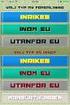 Kontakthantering Lathund Innehållsförteckning Logga in... 3 Lägga in kontakter... 4 Skapa en kontaktlista (en grupp med kontakter)... 6 Lägga in kontakter i kontaktlistan med hjälp av sökverktyget... 8
Kontakthantering Lathund Innehållsförteckning Logga in... 3 Lägga in kontakter... 4 Skapa en kontaktlista (en grupp med kontakter)... 6 Lägga in kontakter i kontaktlistan med hjälp av sökverktyget... 8
Instruktioner för att skapa konton i MV-login
 Instruktioner för att skapa konton i MV-login MV-Login är ett inloggningssystem, avsett för inloggning i MV-Nordics program, webbprogram och appar. Administration av systemet samt webbprogramen finner
Instruktioner för att skapa konton i MV-login MV-Login är ett inloggningssystem, avsett för inloggning i MV-Nordics program, webbprogram och appar. Administration av systemet samt webbprogramen finner
Nedan följer en kort genomgång av hur man aktiverar sitt konto samt hur man lägger in en bokning, ändrar den och tar bort.
 UFS har nu fått ett nytt bokningssystem. Systemet heter Boka.se och är baserat på en extern platform, dvs. bokningssystemet är inte en del av UFS hemsida utan finns på ett annat ställe. Trots detta kommer
UFS har nu fått ett nytt bokningssystem. Systemet heter Boka.se och är baserat på en extern platform, dvs. bokningssystemet är inte en del av UFS hemsida utan finns på ett annat ställe. Trots detta kommer
Innehåll Information om hemkatalog och lagring av filer... 2 PC... 3 DAFGU-/GDA-dator, Windows
 2018-02-02 IT-ENHETEN Innehåll Information om hemkatalog och lagring av filer... 2 PC... 3 DAFGU-/GDA-dator, Windows 10... 3 Öppna hemkatalogen... 3 Kontrollera synkronisering av hemkatalog... 4 Återställning
2018-02-02 IT-ENHETEN Innehåll Information om hemkatalog och lagring av filer... 2 PC... 3 DAFGU-/GDA-dator, Windows 10... 3 Öppna hemkatalogen... 3 Kontrollera synkronisering av hemkatalog... 4 Återställning
Hjälp till MV-Login Administration Elevdata AB
 Hjälp till MV-Login Administration Elevdata AB Dokumentversion: 20130920A 1 Innehållsförteckning Förord... 3 Kapitel 1. Aktivera administratörkontot... 4 Kapitel 2. Tillgång till MV-Login Administration...
Hjälp till MV-Login Administration Elevdata AB Dokumentversion: 20130920A 1 Innehållsförteckning Förord... 3 Kapitel 1. Aktivera administratörkontot... 4 Kapitel 2. Tillgång till MV-Login Administration...
Administration generellt
 Administration generellt Med Business Online Administration kan du bl.a. registrera, ändra och ta bort användare beställa ny Start-PIN beställa kodbox spärra användare lägga till och ändra användares åtkomst
Administration generellt Med Business Online Administration kan du bl.a. registrera, ändra och ta bort användare beställa ny Start-PIN beställa kodbox spärra användare lägga till och ändra användares åtkomst
Uppdatering av föreningsuppgifter på Internet. Gäller från 2011-01-01
 Uppdatering av föreningsuppgifter på Internet Gäller från 2011-01-01 Innehåll Inledning...3 Föreningsregistret på webben...3 Logga in...3 Uppdatera föreningens uppgifter...5 Godkännande...7 Allmänna föreningsuppgifter...8
Uppdatering av föreningsuppgifter på Internet Gäller från 2011-01-01 Innehåll Inledning...3 Föreningsregistret på webben...3 Logga in...3 Uppdatera föreningens uppgifter...5 Godkännande...7 Allmänna föreningsuppgifter...8
Skoladmin kom igång! Innehåll
 Skoladmin kom igång! Välkommen till nya Skoladmin! Det har skett lite förändringar i själva verktyget där du skapar nya kurser och lägger upp nyheter. Du kommer att känna igen all information som läggs
Skoladmin kom igång! Välkommen till nya Skoladmin! Det har skett lite förändringar i själva verktyget där du skapar nya kurser och lägger upp nyheter. Du kommer att känna igen all information som läggs
2 (16)
 2 (16) 3 (16) På previa.se hanterar ni effektivt den information om er organisation som används av Previa för tjänsterna Sjuk & Frisk och Företagshälsovård. Logga in via www.previa.se. Klicka på Logga
2 (16) 3 (16) På previa.se hanterar ni effektivt den information om er organisation som används av Previa för tjänsterna Sjuk & Frisk och Företagshälsovård. Logga in via www.previa.se. Klicka på Logga
Uppdatering av föreningsuppgifter på Internet Gäller från 2015-08-27
 Uppdatering av föreningsuppgifter på Internet Gäller från 2015-08-27 KULTURFÖRVALTNINGEN Innehåll Kontakta Kulturstöd... 2 Inledning... 3 Föreningsregistret på webben... 3 Logga in... 4 Uppdatera föreningens
Uppdatering av föreningsuppgifter på Internet Gäller från 2015-08-27 KULTURFÖRVALTNINGEN Innehåll Kontakta Kulturstöd... 2 Inledning... 3 Föreningsregistret på webben... 3 Logga in... 4 Uppdatera föreningens
Användarmanual för anläggningar
 Användarmanual för anläggningar Ett IT- system från Stamford AB Innehållsförteckning Användarmanual för anläggningar Allmänt... 4 Användargränssnitt... 5 Att byta lösenord... 5 Anläggning... 6 Notiser...
Användarmanual för anläggningar Ett IT- system från Stamford AB Innehållsförteckning Användarmanual för anläggningar Allmänt... 4 Användargränssnitt... 5 Att byta lösenord... 5 Anläggning... 6 Notiser...
Hjälpavsnitt Sänd frakt & visa fakturaspecifikation Innehåll:
 Hjälpavsnitt Sänd frakt & visa fakturaspecifikation Innehåll: Sänd frakt & visa fakturaspecifikation... 1 Visa avsända fraktsedlar med status... 1 Kontoutdrag, öppna poster... 2 Visa fakturaspecifikation...
Hjälpavsnitt Sänd frakt & visa fakturaspecifikation Innehåll: Sänd frakt & visa fakturaspecifikation... 1 Visa avsända fraktsedlar med status... 1 Kontoutdrag, öppna poster... 2 Visa fakturaspecifikation...
Pyramid Business Studio - e-line & Betalkort
 Pyramid Business Studio - e-line & Betalkort 21 mars 2005 Pyramid E-handel med betalkort via DebiTech fr om 3.39A Betalningssätt I kontaktregistret har val av betalningssätt tillkommit betalkort eller
Pyramid Business Studio - e-line & Betalkort 21 mars 2005 Pyramid E-handel med betalkort via DebiTech fr om 3.39A Betalningssätt I kontaktregistret har val av betalningssätt tillkommit betalkort eller
Snabbguide till de nya funktionerna
 Snabbguide till de nya funktionerna INNEHÅLL Vad är nytt i PhysioTools... 2 Sidan Övningar... 2 Starta PhysioTools... 2 Webbadress till er installation av PhysioTools... 2 Gör ett träningsprogram... 2
Snabbguide till de nya funktionerna INNEHÅLL Vad är nytt i PhysioTools... 2 Sidan Övningar... 2 Starta PhysioTools... 2 Webbadress till er installation av PhysioTools... 2 Gör ett träningsprogram... 2
Snabbguide LQS App (översättning av originalbruksanvisningen) Dokumentversion: 1.2. Appversion LQS Om detta dokument
 Snabbguide LQS App (översättning av originalbruksanvisningen) Dokumentversion: 1.2 Appversion LQS 1.1.20.0 Om detta dokument I denna snabbguide beskrivs de viktigaste stegen kring följande ämnen: Bestämning
Snabbguide LQS App (översättning av originalbruksanvisningen) Dokumentversion: 1.2 Appversion LQS 1.1.20.0 Om detta dokument I denna snabbguide beskrivs de viktigaste stegen kring följande ämnen: Bestämning
Närvarorapportering. Ledare
 Närvarorapportering Ledare 2 (16) Datum 2011-09-15 Innehållsförteckning 1. Ledare... 3 1.1 Inloggning och glömt lösenord... 3 1.2 Huvudmeny i Aktivitetsstöd... 5 2. Hantera deltagare... 6 2.1 Deltagare...
Närvarorapportering Ledare 2 (16) Datum 2011-09-15 Innehållsförteckning 1. Ledare... 3 1.1 Inloggning och glömt lösenord... 3 1.2 Huvudmeny i Aktivitetsstöd... 5 2. Hantera deltagare... 6 2.1 Deltagare...
Rev. 2015 08 31. Handledning till MTM:s användarregister
 Rev. 2015 08 31 Handledning till MTM:s användarregister Rev. 2015 08 31 Innehåll Inledning... 1 Kom igång... 1 Logga in... 1 Startsidan... 2 Mitt bibliotek... 2 Mina uppgifter... 3 Registrera låntagare...
Rev. 2015 08 31 Handledning till MTM:s användarregister Rev. 2015 08 31 Innehåll Inledning... 1 Kom igång... 1 Logga in... 1 Startsidan... 2 Mitt bibliotek... 2 Mina uppgifter... 3 Registrera låntagare...
Lathund Slutattestant. Agresso Self Service
 Lathund Slutattestant Agresso Self Service Sidan 2/15 Innehållsförteckning 1. Inloggning 3 2. Startsida 5 Mina uppgifter 5 Rapporter 5 Inköp 5 Alternativ 6 3. Slutattestering av fakturor 6 Åtgärdsknappar
Lathund Slutattestant Agresso Self Service Sidan 2/15 Innehållsförteckning 1. Inloggning 3 2. Startsida 5 Mina uppgifter 5 Rapporter 5 Inköp 5 Alternativ 6 3. Slutattestering av fakturor 6 Åtgärdsknappar
MANUAL. FÖR ADMINISTRATION AV e TRUCK
 MANUAL FÖR ADMINISTRATION AV e TRUCK Innehåll Logga in... 3 Översikt... 4 Kurs...4 Register...4 Kurstillfällen... 5 Skapa kurstillfälle...5 Redigera kurstillfälle...5 Ta bort ett kurstillfälle...6 Bokningar...
MANUAL FÖR ADMINISTRATION AV e TRUCK Innehåll Logga in... 3 Översikt... 4 Kurs...4 Register...4 Kurstillfällen... 5 Skapa kurstillfälle...5 Redigera kurstillfälle...5 Ta bort ett kurstillfälle...6 Bokningar...
Lathund till e-listor för cirkelledare ABF Malmö
 Lathund till e-listor för cirkelledare ABF Malmö Inloggningsuppgifter För att få inloggning till närvarowebben (narvaro.abf.se) kontaktar du den avdelning du är ledare åt. Du måste uppge en giltig e-postadress,
Lathund till e-listor för cirkelledare ABF Malmö Inloggningsuppgifter För att få inloggning till närvarowebben (narvaro.abf.se) kontaktar du den avdelning du är ledare åt. Du måste uppge en giltig e-postadress,
Lathund för webbansökan om utbetalning av beviljat regionalt bidrag till företagsutveckling - investeringsbidrag
 Lathund för webbansökan om utbetalning av beviljat regionalt bidrag till företagsutveckling - investeringsbidrag Du är nu på väg att ansöka om utbetalning av beviljat investeringsbidrag via webbansökan
Lathund för webbansökan om utbetalning av beviljat regionalt bidrag till företagsutveckling - investeringsbidrag Du är nu på väg att ansöka om utbetalning av beviljat investeringsbidrag via webbansökan
Administration av grupper och användare i Winst
 Administration av grupper och användare i Winst 1 Uppsättning för att arbeta med elektroniska beställningar Beskrivning och tips för användar- och gruppadministration 1.1 Gruppadministration i WINST Användare
Administration av grupper och användare i Winst 1 Uppsättning för att arbeta med elektroniska beställningar Beskrivning och tips för användar- och gruppadministration 1.1 Gruppadministration i WINST Användare
Hemknappen klicka på loggan Vem är inloggad? Meny
 Guide för att redovisa in dragna avgifter, på två olika sätt. Webblista registrering av avgifter, beskrivning klicka här >> Filer redovisning av avdragsfil, beskrivning klicka här >> För att logga in anger
Guide för att redovisa in dragna avgifter, på två olika sätt. Webblista registrering av avgifter, beskrivning klicka här >> Filer redovisning av avdragsfil, beskrivning klicka här >> För att logga in anger
Skola24 Aktivera konto
 Skola24 Aktivera konto Skola24 är ett helt webbaserat system för skoladministration. Skolpersonal, föräldrar och elever kan enkelt dela på information utan att någon programvara behöver installeras. Allt
Skola24 Aktivera konto Skola24 är ett helt webbaserat system för skoladministration. Skolpersonal, föräldrar och elever kan enkelt dela på information utan att någon programvara behöver installeras. Allt
Administration av asrp.se
 Administration av asrp.se Inloggning sker från: http://www.asrp.se/cms/admin_login.php Avdelningar/rubriker: - Sidor - Användare - Galleri - Övrigt - Annonser - Hästar - Faktablad - Logga ut SIDOR Under
Administration av asrp.se Inloggning sker från: http://www.asrp.se/cms/admin_login.php Avdelningar/rubriker: - Sidor - Användare - Galleri - Övrigt - Annonser - Hästar - Faktablad - Logga ut SIDOR Under
INTERNET 2004-10-04. Adress: fc.enkoping.se (obs! ej www i början) Då kommer du till denna sida. Logga in. Fyll i ditt Användarnamn och Lösenord.
 1 INTERNET 2004-10-04 Adress: fc.enkoping.se (obs! ej www i början) Då kommer du till denna sida Logga in Fyll i ditt Användarnamn och Lösenord. Ditt FirstClass skrivbord på Internet 2 MailBox MailBoxen
1 INTERNET 2004-10-04 Adress: fc.enkoping.se (obs! ej www i början) Då kommer du till denna sida Logga in Fyll i ditt Användarnamn och Lösenord. Ditt FirstClass skrivbord på Internet 2 MailBox MailBoxen
Manual: Organisation/användare, utbildningsanordnare 2014. Mina sidor. Manual: Organisation/Användare Utbildningsanordnare 1(10)
 Mina sidor Manual: Organisation/Användare Utbildningsanordnare 1(10) Organisation och användare Den här manualen vänder sig till dig som är behörig att redigera användarkontot på Mina sidor. Din organisation
Mina sidor Manual: Organisation/Användare Utbildningsanordnare 1(10) Organisation och användare Den här manualen vänder sig till dig som är behörig att redigera användarkontot på Mina sidor. Din organisation
 Weblogin Innehåll Startsida Språkinställning Efter inloggningen Ändra egna data - Personuppgifter Ändra egna data - Inställningar Ändra egna data - Ange lösenordsfråga Ändra lösenord Lösenordet har ändrats
Weblogin Innehåll Startsida Språkinställning Efter inloggningen Ändra egna data - Personuppgifter Ändra egna data - Inställningar Ändra egna data - Ange lösenordsfråga Ändra lösenord Lösenordet har ändrats
Uppdatering av föreningsuppgifter i föreningsregistret på www.halmstad.se Gäller från 2011-03-14 Version 1,0
 Uppdatering av föreningsuppgifter i föreningsregistret på www.halmstad.se Gäller från 2011-03-14 Version 1,0 TEKNIK- OCH FRITIDS / IDROTT & FRITID Innehåll Kontaktperson idrott & fritid, teknik- och fritidsförvaltningen...
Uppdatering av föreningsuppgifter i föreningsregistret på www.halmstad.se Gäller från 2011-03-14 Version 1,0 TEKNIK- OCH FRITIDS / IDROTT & FRITID Innehåll Kontaktperson idrott & fritid, teknik- och fritidsförvaltningen...
EVALD manual. Evald version 2 2014-05-02
 EVALD manual Evald version 2 2014-05-02 Innehåll KURSVÄRDERING PÅ ENGELSKA... 1 Egna frågor på engelska...1 Sammanställning på engelska...1 KURSVÄRDERING GENERELLT... 2 Skapa kursvärdering...2 Ändra öppnings/stängningsdatum...5
EVALD manual Evald version 2 2014-05-02 Innehåll KURSVÄRDERING PÅ ENGELSKA... 1 Egna frågor på engelska...1 Sammanställning på engelska...1 KURSVÄRDERING GENERELLT... 2 Skapa kursvärdering...2 Ändra öppnings/stängningsdatum...5
Ny användare i Hogia Personal
 Ny användare i Hogia Personal Upplägg av ny användare i Hogia Personal är uppdelat i två delar. Först bestämmer du vilka anställda användaren ska få arbeta med och sedan ställer du in vilka moduler i programmet
Ny användare i Hogia Personal Upplägg av ny användare i Hogia Personal är uppdelat i två delar. Först bestämmer du vilka anställda användaren ska få arbeta med och sedan ställer du in vilka moduler i programmet
Office 365 MB. Innehåll. Inledning / Inställningar... 2. Outlook (e-post)... 2. Kalender... 3. Personer (kontakter)... 5 OneDrive molnet... 5.
 Innehåll Inledning / Inställningar... 2 Inloggning...2 Koppling av mobiltelefonen / pekplatta till systemet...2 Ladda Office 365 till egen dator...2 Tema...2 Outlook (e-post)... 2 E-post inställningar...2
Innehåll Inledning / Inställningar... 2 Inloggning...2 Koppling av mobiltelefonen / pekplatta till systemet...2 Ladda Office 365 till egen dator...2 Tema...2 Outlook (e-post)... 2 E-post inställningar...2
SAFE WORK. Instruktioner till Företagets egen sida - för dig som är chef/kontaktperson på ett entreprenadföretag 2013-04-09
 SAFE WORK Instruktioner till Företagets egen sida - för dig som är chef/kontaktperson på ett entreprenadföretag 013-04-09 Innehållsförteckning 1. Information om Företagets egen sida...3. Lägga till en
SAFE WORK Instruktioner till Företagets egen sida - för dig som är chef/kontaktperson på ett entreprenadföretag 013-04-09 Innehållsförteckning 1. Information om Företagets egen sida...3. Lägga till en
Logga in... 3. Översikt/Dashboard... 4. Avvikande produkter... 4. Arbeten misslyckades... 4. Senaste gjorda... 4. Systemmeddelanden...
 Innehållsförteckning Logga in... 3 Översikt/Dashboard... 4 Avvikande produkter... 4 Arbeten misslyckades... 4 Senaste gjorda... 4 Systemmeddelanden... 4 Användare... 6 Lägg till ny användare... 6 Redigera/radera
Innehållsförteckning Logga in... 3 Översikt/Dashboard... 4 Avvikande produkter... 4 Arbeten misslyckades... 4 Senaste gjorda... 4 Systemmeddelanden... 4 Användare... 6 Lägg till ny användare... 6 Redigera/radera
Office 365 Kompetens 2014 / MB
 Innehåll Inledning / Inställningar... 2 Inloggning...2 Koppling av mobiltelefonen / pekplatta till systemet...2 Tema...2 E-post... 2 E-post inställningar (signatur)...2 E-posthistorik samt sökning...3
Innehåll Inledning / Inställningar... 2 Inloggning...2 Koppling av mobiltelefonen / pekplatta till systemet...2 Tema...2 E-post... 2 E-post inställningar (signatur)...2 E-posthistorik samt sökning...3
För att logga in och få tillgång till Bildarkivet krävs att man är registrerad som Behörig Användare.
 För att logga in och få tillgång till Bildarkivet krävs att man är registrerad som Behörig Användare. Alla betalande medlemmar i Klippans Hembygdsförening eller Åsbo Släkt- och Folklivsforskare har rätt
För att logga in och få tillgång till Bildarkivet krävs att man är registrerad som Behörig Användare. Alla betalande medlemmar i Klippans Hembygdsförening eller Åsbo Släkt- och Folklivsforskare har rätt
Så här funkar Föreningsliv
 Så här funkar Föreningsliv Logga in Logga in på den adress du fått skickat till dig via mail. Använd det lösenord och användarnamn som du tilldelats. Kom alltid ihåg att logga ut när du skrivit färdigt,
Så här funkar Föreningsliv Logga in Logga in på den adress du fått skickat till dig via mail. Använd det lösenord och användarnamn som du tilldelats. Kom alltid ihåg att logga ut när du skrivit färdigt,
En guide till Hembygdsgilletsgillets intranät.
 En guide till Hembygdsgilletsgillets intranät. Hembygdsgillets sajt administreras via ett publiceringssystem som heter WordPress. I princip är det upplagt som sidor som ligger framme för vem som helst,
En guide till Hembygdsgilletsgillets intranät. Hembygdsgillets sajt administreras via ett publiceringssystem som heter WordPress. I princip är det upplagt som sidor som ligger framme för vem som helst,
Installation av e-post i Outlook 2016 Med 2018 års uppdateringar.
 Installation av e-post i Outlook 2016 Med 2018 års uppdateringar. För kunder hos Argonova Systems med maildrift hos GleSYS OBS! Outlook kommer att påstå att något är fel, det är inte fel. Läs noga och
Installation av e-post i Outlook 2016 Med 2018 års uppdateringar. För kunder hos Argonova Systems med maildrift hos GleSYS OBS! Outlook kommer att påstå att något är fel, det är inte fel. Läs noga och
DGM E-Learning Manual för administratörer ADR Förareutbildning
 DGM E-Learning Manual för administratörer ADR Förareutbildning Sida 1 av 11 Förord Förarutbildningen är utvecklad av DGM Sverige AB och är godkänd av MSB. Hela idén är att den instruktörsledda ADR-förarutbildningen
DGM E-Learning Manual för administratörer ADR Förareutbildning Sida 1 av 11 Förord Förarutbildningen är utvecklad av DGM Sverige AB och är godkänd av MSB. Hela idén är att den instruktörsledda ADR-förarutbildningen
Administratör för ett gruppkonto i Widgit Online funktionsverket
 Administratör för ett gruppkonto i Widgit Online funktionsverket Gruppkonto i Widgit Online Ett gruppkonto i Widgit Online innebär att flera användare tillsammans ingår i en gemensam grupp där man kan
Administratör för ett gruppkonto i Widgit Online funktionsverket Gruppkonto i Widgit Online Ett gruppkonto i Widgit Online innebär att flera användare tillsammans ingår i en gemensam grupp där man kan
ShowYourPics. Kom igång guide Alpha True Fiction Production AB Sveavägen 98, Stockholm
 ShowYourPics Kom igång guide Alpha 0.8.8 Under menyn längst upp till höger som är samma som ditt namn finner du: Mina konton: En lista med alla konton du har behörighet till. Egna inställningar: Ändra
ShowYourPics Kom igång guide Alpha 0.8.8 Under menyn längst upp till höger som är samma som ditt namn finner du: Mina konton: En lista med alla konton du har behörighet till. Egna inställningar: Ändra
Välja aktivitet ( hänvisning)
 i Softphone Välja aktivitet (hänvisning) Genom att ställa in en aktivitet för ditt nummer kan du stänga din telefon för samtal under exempelvis ett möte. Den som ringer till dig får som standard höra att
i Softphone Välja aktivitet (hänvisning) Genom att ställa in en aktivitet för ditt nummer kan du stänga din telefon för samtal under exempelvis ett möte. Den som ringer till dig får som standard höra att
en stor bokstav och en siffra. Lösenordet får inte innehålla några tecken (!,,#,%,&)
 Gå in på www.lernia.se Klicka på rubriken Registrera CV 1. Fyll i dina användaruppgifter. - Skriv in din e-postadress, glöm inte att upprepa e-postadressen - Skriv in ett önskat lösenord och upprepa detta.
Gå in på www.lernia.se Klicka på rubriken Registrera CV 1. Fyll i dina användaruppgifter. - Skriv in din e-postadress, glöm inte att upprepa e-postadressen - Skriv in ett önskat lösenord och upprepa detta.
Infobric Ease Snabbguide
 Denna snabbguide ger dig en överblick över de vanligaste momenten en användaradministratör utför. Detta är ingen manual utan ska ses som en enkel guide till utbildade användaradministratörer. Översikt
Denna snabbguide ger dig en överblick över de vanligaste momenten en användaradministratör utför. Detta är ingen manual utan ska ses som en enkel guide till utbildade användaradministratörer. Översikt
Har du fått ett mail att du har fakturor som skall åtgärdas kan du klicka på länken i mailet. Ange användarnamn t ex 1464B. Företag BS.
 LOGGA IN För att logga in i Agresso Webb går man via Borås Stads intranätsida. Under IT-tjänster finns länken Agresso som tar dig till vår Agresso-sida. Här hittar man förutom information om vårt ekonomisystem
LOGGA IN För att logga in i Agresso Webb går man via Borås Stads intranätsida. Under IT-tjänster finns länken Agresso som tar dig till vår Agresso-sida. Här hittar man förutom information om vårt ekonomisystem
Högsbynät Mailservice - egroupware -användarmanual för personal i Högsby kommun
 Högsbynät Mailservice - egroupware -användarmanual för personal i Högsby kommun Inloggning Hemsida: mail.hogsby.se Om länken inte fungerar eller om du befinner utanför kommunens nätverk, logga in via Mobility
Högsbynät Mailservice - egroupware -användarmanual för personal i Högsby kommun Inloggning Hemsida: mail.hogsby.se Om länken inte fungerar eller om du befinner utanför kommunens nätverk, logga in via Mobility
SKÖTSELSKOLAN. Instruktioner till administratörsgränssnittet - för dig som är kontrollant av utbildningsbevis/diplom
 SKÖTSELSKOLAN Instruktioner till administratörsgränssnittet - för dig som är kontrollant av utbildningsbevis/diplom 013-03-09 Innehållsförteckning 1. Ansöka om utökad behörighet...3. Information om utbildningsregistret...4
SKÖTSELSKOLAN Instruktioner till administratörsgränssnittet - för dig som är kontrollant av utbildningsbevis/diplom 013-03-09 Innehållsförteckning 1. Ansöka om utökad behörighet...3. Information om utbildningsregistret...4
First Class 9.1 Grunderna i First Class och vårt mail- och konferenssystem BUF On-Line
 First Class 9.1 Grunderna i First Class och vårt mail- och konferenssystem BUF On-Line Elisabeth Banemark, Pedagogiskt center, Kristianstad 08-07-05 Innehållsförteckning Logga in Användarnamn och Lösenord...
First Class 9.1 Grunderna i First Class och vårt mail- och konferenssystem BUF On-Line Elisabeth Banemark, Pedagogiskt center, Kristianstad 08-07-05 Innehållsförteckning Logga in Användarnamn och Lösenord...
SKÖTSELSKOLAN. Instruktioner till personal - för dig som arbetar på ett entreprenadföretag 2013-03-09
 SKÖTSELSKOLAN Instruktioner till personal - för dig som arbetar på ett entreprenadföretag 203-03-09 Innehållsförteckning. Aktivera ett användarkonto, jag har en egen e-postadress 3 2. Aktivera ett användarkonto,
SKÖTSELSKOLAN Instruktioner till personal - för dig som arbetar på ett entreprenadföretag 203-03-09 Innehållsförteckning. Aktivera ett användarkonto, jag har en egen e-postadress 3 2. Aktivera ett användarkonto,
2. Komma igång Skapa grupper och elever Skriv också ut sidan 13 så att eleverna har en snabbguide till programmet.
 2. Komma igång Skapa grupper och elever Börja med att läsa texten nedan om hur man börjar jobba med programmet efter installationen. Skriv gärna ut sidan och ha bredvid dig tills du känner att du behärskar
2. Komma igång Skapa grupper och elever Börja med att läsa texten nedan om hur man börjar jobba med programmet efter installationen. Skriv gärna ut sidan och ha bredvid dig tills du känner att du behärskar
Danske Bank Lönetjänst - Vägledning för Löntagare Inloggning med lösenord
 Inloggning Inledning I Danske Bank Lönetjänst kan du som löntagare efter inloggning via webbgränssnittet: A. Se Nya Lönespecifikationer och Söka (arkiverade) Lönespecifikationer B. Se Min profil, uppgifter
Inloggning Inledning I Danske Bank Lönetjänst kan du som löntagare efter inloggning via webbgränssnittet: A. Se Nya Lönespecifikationer och Söka (arkiverade) Lönespecifikationer B. Se Min profil, uppgifter
Sociala system. för rollen Vodok Enhetschef
 Sociala system för rollen Vodok Enhetschef 2013-02-27 INNEHÅLLSFÖRTECKNING 1. Inloggning 3 1.1 Inloggningsfönstret 3 1.1.1 Mitt konto 4 1.1.2 Min stadsdel 4 1.1.3 Dokumentation 4 1.1.4 Kontakter och support
Sociala system för rollen Vodok Enhetschef 2013-02-27 INNEHÅLLSFÖRTECKNING 1. Inloggning 3 1.1 Inloggningsfönstret 3 1.1.1 Mitt konto 4 1.1.2 Min stadsdel 4 1.1.3 Dokumentation 4 1.1.4 Kontakter och support
E-rekrytering Sökandeportalen
 E-rekrytering Sökandeportalen Manual för Sökandeportalen i Göteborgs universitets E-rekryteringssystem 2012-04-24 Innehåll Göteborgs universitets Sökandeportal... 3 Skapa ett nytt konto... 4 Startsidan...
E-rekrytering Sökandeportalen Manual för Sökandeportalen i Göteborgs universitets E-rekryteringssystem 2012-04-24 Innehåll Göteborgs universitets Sökandeportal... 3 Skapa ett nytt konto... 4 Startsidan...
Anmäla eller ändra lönekonto med Bank-Id hos Danske Bank. Så här gör du för att registrera ditt lönekonto
 Anmäla eller ändra lönekonto med Bank-Id hos Danske Bank Som nyanställd ska du anmäla vilket konto du vill att Danske Bank ska utbetala din lön till. Om Danske Bank saknar uppgifter om bankkonto kommer
Anmäla eller ändra lönekonto med Bank-Id hos Danske Bank Som nyanställd ska du anmäla vilket konto du vill att Danske Bank ska utbetala din lön till. Om Danske Bank saknar uppgifter om bankkonto kommer
